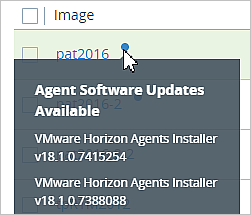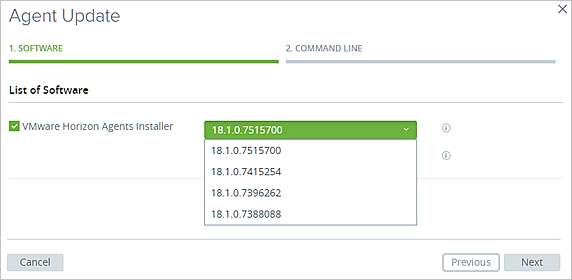若要更新伺服器陣列目前使用的 RDSH 映像上所安裝的代理程式相關軟體,您必須先對映像使用更新代理程式動作。然後,您可以編輯伺服器陣列以使用這些更新的映像。
大致上來說,系統的代理程式更新功能會以如下方式運作:
- 系統會定期連線至 VMware CDS (元件下載服務) 軟體散發網路,以查看是否有新版的 Horizon Agent Installer 可供使用。如果有的話,系統會自動將該版本下載至您的 Horizon Cloud Pod。
- 下載新版本後,管理主控台會反映安裝舊版代理程式相關軟體所在的映像有可用更新。對於代理程式相關軟體之層級低於新版本的映像,系統會顯示視覺指示器。
- 在代理程式更新程序執行期間:
- 系統會為所選映像的虛擬機器 (VM) 開啟電源、從已開啟電源的映像複製重複的虛擬機器,然後對選取的映像執行「轉換為映像」程序,以將其回復為其原始的已發佈狀態。執行這部分的程序時,所選映像在主控台中顯示的狀態會從 [已發佈] 變更為 [轉換中]。
- 當有重複的虛擬機器存在時,系統會開啟其電源、使用在精靈中選取的較新版更新來安裝代理程式相關軟體,然後對這個重複的虛擬機器執行「轉換為映像」程序以進行發佈。
- 代理程式更新程序結束時,系統會列出原始映像及其複本,其中複製映像即為已安裝更新後代理程式軟體的映像。
重要: 代理程式更新程序結束時,您在點選
更新代理程式時選取的 RDSH 映像最終會處於程序開始時的相同狀態,且維持其原始代理程式版本層級。新的複製映像會取得所選更新層級的代理程式軟體。
代理程式更新程序會產生新的可指派映像,這是原始映像的複本,且其代理程式相關軟體會更新為您在精靈中指定的版本。代理程式更新工作流程會自動複製原始映像以建立新的虛擬機器、將指定層級的代理程式相關軟體安裝到該虛擬機器中,然後轉換該虛擬機器,使其成為可指派的 (已發佈) 映像。系統會根據原始映像的名稱為新映像命名,並附加虛線和數字。例如,如果原始映像的名稱為 SalesGold,則代理程式更新程序將會產生像是 SalesGold-2 的映像。在程序結束時,這兩個映像會一併在主控台中列出。
下列螢幕擷取畫面說明對名為 pat2016 的映像執行代理程式更新程序,並選取最新的可用更新版本之後,所列出的兩個映像。由於原始映像在程序結束後並未變更,因此映像旁仍顯示藍點。pat2016-1 映像包含處於更新層級的代理程式軟體,且由於系統中還沒有較新的更新版本,因此 pat2016-1 旁沒有藍點。
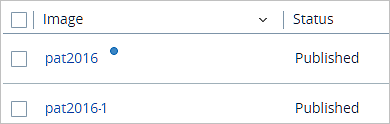
程序
下一步
- 透過將伺服器陣列編輯為使用新的複製映像 (現在具有已更新之代理程式軟體的映像),更新使用原始映像的伺服器陣列。對伺服器陣列使用編輯動作,然後在開啟的視窗中找出映像欄位,並在選取新的複製映像後加以儲存。
- 當您已更新使用原始映像的伺服器陣列,且能夠確定您的組織不再需要原始映像時,即可以從列出其所在的頁面刪除該原始映像。若要防止組織中的其他管理員使用具有舊版代理程式的映像,最佳做法是刪除原始映像。